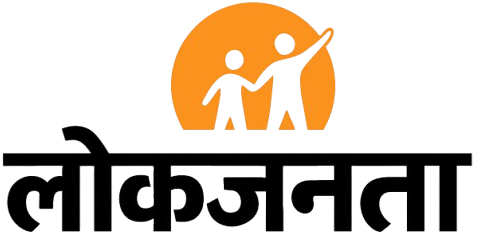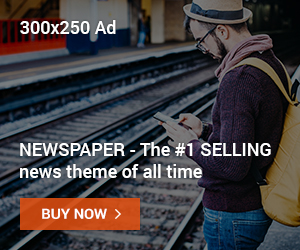Apple ने उपयोगकर्ताओं को उनके iPhones दिखने और महसूस करने के बारे में अधिक रचनात्मक स्वतंत्रता देने की अपनी प्रवृत्ति जारी रखी है, और iOS 26 में सबसे आकर्षक नए अनुकूलन विकल्पों में से एक आपकी लॉक स्क्रीन पर घड़ी को फैलाने की क्षमता है। यह सुविधा, iPhone सॉफ़्टवेयर के लिए Apple की ताज़ा डिज़ाइन भाषा का हिस्सा है, जो समय को स्क्रीन के अधिक भाग में विस्तारित करने की अनुमति देती है, जिससे इसे एक बोल्ड, आधुनिक स्वरूप मिलता है। चाहे आप छोटे अंकों का न्यूनतम रूप पसंद करें या बड़ी घड़ी का नाटकीय प्रभाव, iOS 26 आपके स्वाद के अनुरूप आपकी लॉक स्क्रीन शैली को समायोजित करना आसान बनाता है।
इस नए आकार बदलने के विकल्प को आधिकारिक तौर पर “अनुकूली समय” के रूप में जाना जाता है, और यह एक स्थिर लॉक-स्क्रीन तत्व को ऐसी चीज़ में बदल देता है जो अधिक तरल और प्रतिक्रियाशील लगता है। एक साधारण ऑन-स्क्रीन हैंडल को खींचकर, आप समय डिस्प्ले के आकार को बढ़ा या छोटा कर सकते हैं, एक विशिष्ट दृश्य प्रभाव बना सकते हैं जो आपकी लॉक स्क्रीन को एक नया व्यक्तित्व देता है।
अपनी लॉक-स्क्रीन घड़ी को कैसे फैलाएं
स्ट्रेच विकल्प तक पहुंचने के लिए, अपने iPhone को सक्रिय करके और लॉक स्क्रीन पर बने रहकर शुरुआत करें। डिवाइस को अनलॉक करने के बजाय, अनुकूलन मोड में प्रवेश करने के लिए डिस्प्ले पर कहीं भी दबाकर रखें। यह आपकी सहेजी गई लॉक स्क्रीन का एक हिंडोला लाता है, जिससे आप वर्तमान में सक्रिय लॉक स्क्रीन को संपादित कर सकते हैं। “कस्टमाइज़” पर टैप करें, फिर संपादक में प्रवेश करने के लिए “लॉक स्क्रीन” विकल्प चुनें।
एक बार संपादन स्क्रीन दिखाई देने पर, सीधे घड़ी पर टैप करें। यह iOS के पुराने संस्करणों में पेश किए गए परिचित फ़ॉन्ट और रंग पैनल को सामने लाएगा। स्ट्रेच सुविधा उपलब्ध कराने के लिए, पहले फ़ॉन्ट विकल्प (डिफ़ॉल्ट और सबसे बाईं शैली) का चयन करना होगा। इसे अरबी पश्चिमी लिपि का उपयोग करने के लिए भी सेट किया जाना चाहिए। इन सेटिंग्स की पुष्टि करने के बाद, फ़ॉन्ट पैनल को बंद करने के लिए घड़ी पर फिर से टैप करें।
यदि वॉलपेपर सुविधा का समर्थन करता है, तो घड़ी के निचले-दाएं कोने में एक छोटा गोलाकार ड्रैग हैंडल दिखाई देगा। इस हैंडल को स्पर्श करके रखें, फिर घड़ी को खींचने के लिए इसे नीचे की ओर खींचें। जैसे ही आप अपनी उंगली घुमाएंगे अंक वास्तविक समय में विस्तारित हो जाएंगे। जब आप आकार से खुश हों, तो हैंडल को छोड़ दें। अपने परिवर्तनों को सहेजने के लिए, स्क्रीन के ऊपरी-दाएँ कोने में “संपन्न” पर टैप करें। अनुकूलन मोड से बाहर निकलने से लॉक स्क्रीन पर आपकी नई, बढ़ी हुई घड़ी दिखाई देगी।
यदि स्ट्रेच फीचर दिखाई नहीं देता है, तो समस्या आमतौर पर फ़ॉन्ट या वॉलपेपर से संबंधित होती है। कुछ वॉलपेपर, विशेष रूप से उन विषयों के साथ जो फ्रेम के ऊपरी हिस्से को भरते हैं, यह सीमित करते हैं कि घड़ी कितनी फैल सकती है। यदि छवि थोड़ी खुली जगह छोड़ती है, तो फोटो के प्रमुख हिस्सों को ओवरलैप होने से रोकने के लिए iOS हैंडल को छिपा देता है। सरल या अधिक विशाल वॉलपेपर पर स्विच करने से आमतौर पर इसका समाधान हो जाता है।
खिंची हुई घड़ी की सुविधा को समझना
iOS के पिछले संस्करणों में, लॉक-स्क्रीन घड़ी यथास्थान तय की गई थी। उपयोग किए गए वॉलपेपर के बावजूद, उसका आकार और स्थिति समान रही। iOS 26 एक आकार बदलने वाले हैंडल को पेश करके इसमें बदलाव करता है जो स्क्रीन के संपादन मोड में होने पर घड़ी के निचले-दाएं कोने पर दिखाई देता है। जब इस हैंडल को नीचे की ओर खींचा जाता है, तो अंक फैल जाते हैं, जिससे समय नाटकीय रूप से स्क्रीन के केंद्र की ओर बढ़ जाता है। यह सुविधा दोनों दिशाओं में काम करती है, जिसका अर्थ है कि यदि घड़ी का फैला हुआ लुक आपके लिए बहुत अधिक है तो इसे वापस अपने पिछले आकार में भी छोटा किया जा सकता है।
स्ट्रेच्ड क्लॉक इफ़ेक्ट Apple द्वारा iOS 26 में पेश किए गए नए लिक्विड ग्लास इंटरफ़ेस डिज़ाइन के साथ सबसे अच्छा काम करता है। यह दृष्टिकोण घड़ी के फ़ॉन्ट को पृष्ठभूमि के साथ मिश्रित करता है, एक सूक्ष्म गहराई प्रभाव बनाता है जहां समय वॉलपेपर पर मंडराता हुआ दिखाई देता है। हालाँकि, आकार बदलने वाला उपकरण हर सेटअप पर उपलब्ध नहीं है। यह केवल तभी काम करता है जब विशिष्ट शर्तें पूरी होती हैं, जिसमें डिफ़ॉल्ट घड़ी फ़ॉन्ट और मानक अरबी पश्चिमी लिपि का उपयोग शामिल है। यदि कोई अन्य फ़ॉन्ट या स्क्रिप्ट चुना गया है, तो स्ट्रेच हैंडल दिखाई नहीं देगा।
Engadget के लिए चेरलिन लो
समस्या निवारण और सीमाएँ
iOS 26 में स्ट्रेच फ़ंक्शन एक विज़ुअल समायोजन है, लॉक स्क्रीन का पूर्ण-स्तरीय रीडिज़ाइन नहीं है, और जागरूक होने के लिए कुछ सीमाएँ हैं। यह केवल डिफ़ॉल्ट क्लॉक फ़ॉन्ट के साथ काम करता है, और टाइपफेस या स्क्रिप्ट बदलने से आकार बदलने का विकल्प पूरी तरह से हट जाएगा। जो उपयोगकर्ता विभिन्न अंक शैलियों या कस्टम फ़ॉन्ट पर भरोसा करते हैं, उन्हें हैंडल दिखाई नहीं देगा। इसी तरह, यदि विजेट घड़ी के नीचे बहुत अधिक जगह घेरते हैं तो वे आकार बदलने में हस्तक्षेप कर सकते हैं। उन्हें अस्थायी रूप से हटाने से घड़ी का आकार समायोजित करना आसान हो सकता है।
कुछ उपयोगकर्ताओं ने रिपोर्ट किया है कि सॉफ़्टवेयर अपडेट के बाद या कुछ फ़ोकस मोड सक्रिय होने पर स्ट्रेच हैंडल गायब हो जाता है। हालाँकि, आपके iPhone को पुनः आरंभ करने या उन मोड को अक्षम करने से यह आमतौर पर पुनर्स्थापित हो जाता है। चूँकि यह एक अपेक्षाकृत नई सुविधा है, Apple अभी भी यह परिष्कृत कर रहा है कि यह विभिन्न iPhone मॉडल और लॉक-स्क्रीन सेटअप में कैसे व्यवहार करता है।
खिंची हुई घड़ी का दृश्य प्रभाव काफी हद तक आपके वॉलपेपर पर निर्भर करता है। शीर्ष पर साफ जगह के साथ न्यूनतम पृष्ठभूमि स्क्रीन को अव्यवस्थित किए बिना समय का विस्तार करने की अनुमति देती है। जटिल या व्यस्त छवियां प्रभाव को कम कर देती हैं, क्योंकि पढ़ने योग्य बने रहने के लिए घड़ी स्वचालित रूप से अपनी पारदर्शिता और स्थिति को समायोजित कर लेगी। फैला हुआ डिज़ाइन विशेष रूप से उन वॉलपेपर पर पॉलिश किया हुआ दिखता है जो ऐप्पल के नए लिक्विड ग्लास सौंदर्य से मेल खाते हैं, जहां अर्ध-पारदर्शी चमक के लिए रंग अंकों के माध्यम से सूक्ष्मता से मिश्रित होते हैं।
अपनी खिंची हुई घड़ी का अधिकतम लाभ उठाना
जबकि स्ट्रेच फीचर मुख्य रूप से कॉस्मेटिक है, यह iOS में वैयक्तिकरण की व्यापक प्रवृत्ति में योगदान देता है। ऐप्पल के लॉक-स्क्रीन अनुकूलन टूल में अब विजेट, गहराई-जागरूक वॉलपेपर, रंग फिल्टर और गतिशील एनिमेशन के विकल्प शामिल हैं, जिससे उपयोगकर्ताओं को अपने डिवाइस की उपस्थिति पर पहले से कहीं अधिक नियंत्रण मिलता है। खिंची हुई घड़ी इस टूलकिट में स्वाभाविक रूप से फिट हो जाती है, जो आपकी लॉक स्क्रीन के पूरे मूड को सेकंडों में बदलने का एक आसान तरीका प्रदान करती है।
उन उपयोगकर्ताओं के लिए जो बोल्ड, आधुनिक डिज़ाइन पसंद करते हैं, बड़ी घड़ी का आकार तत्काल प्रभाव और बेहतर दृश्यता प्रदान करता है। जो लोग अधिक न्यूनतम लेआउट पसंद करते हैं वे छोटे, क्लासिक लुक को बहाल करने के लिए हैंडल को ऊपर की ओर खींचकर इसे सूक्ष्म रख सकते हैं। आपकी प्राथमिकता जो भी हो, प्रक्रिया प्रतिवर्ती और त्वरित है, जिसका अर्थ है कि आप अपना मूल लेआउट खोए बिना स्वतंत्र रूप से प्रयोग कर सकते हैं।
iOS 26 के साथ Apple का ध्यान स्पष्ट रूप से वैयक्तिकरण और पॉलिश पर है। खिंची हुई घड़ी एक छोटे विवरण की तरह लग सकती है, लेकिन यह इस अद्यतन के पीछे के समग्र दर्शन को पकड़ती है, सरल, सहज इशारों के साथ डिजाइन लचीलेपन का मिश्रण करती है। बस कुछ ही टैप और थोड़ी सी ड्रैग के साथ, आपके iPhone की लॉक स्क्रीन आपकी विशिष्ट चीज़ में बदल सकती है, चाहे वह सूक्ष्म वृद्धि हो या डिस्प्ले पर एक बोल्ड स्टेटमेंट।